

우리가 처음 GA4 계정을 생성하고, 보고서 탭에 들어가면 나오는 화면이다. 물론, 이 탭 그대로 활용해도 여러분이 GA4를 활용하는 데 큰 문제는 없지만, 이를 있는 그대로로 활용한다는 것은 GA4의 기능을 온전히 활용하지 못하기에 아쉬움이 남는다.
왜?

보고서 탭 하단의 '라이브러리' 기능을 꼭 숙지하고 상황에 맞게 잘 쓸 수 있다면, 여러분의 GA4 활용 능력을 한층 업그레이드 시킬 수 있다. 일단 들어가보자.

라이브러리 섹션에 들어가면은 해당 화면과 같이 나온다.

가장 먼저 보이는 부분은 '컬렉션'이다. 이 컬렉션을 활용하여 자신만의 보고서 모음을 생성할 수 있다. 하단에 테스트 예시를 제작해보자. 일단 새 컬렉션 만들기를 클릭.

이렇게 뜬다. GA4에서 제공하는 템플릿에서 생성할 수도 있으며, 자신이 원하는 방식으로 템플릿을 생성할 수 있다. 공백을 클릭해보자.

예시로 만든 테스트 컬렉션이다. 자신이 직접 주제를 정하고, 주제에 맞춰 상세보고서 및 개요 보고서를 넣을 수 있다.

저장을 누르면 우측에 '테스트 컬렉션'이 보인다.

게시를 누르게 된다면?
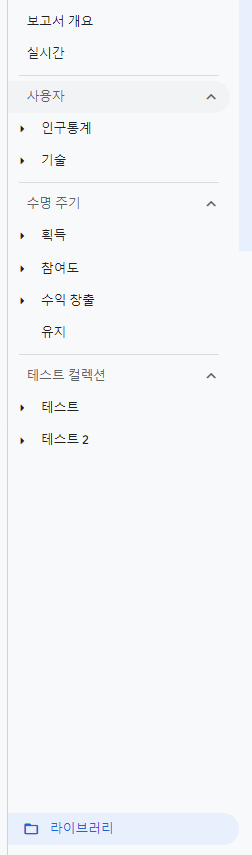
보고서 탭 안에 '테스트 컬렉션'이 들어가 있는 것을 확인할 수 있다.

그렇다면, 그 아래에 '보고서'는 무슨 역할을 하는 것일까? 해당 부분에서 '새 보고서 작성'을 한 후, 저장을 하면

컬렉션 설정 시 '상세 보고서' 및 '개요 보고서' 부분에 추가되는 것이다.
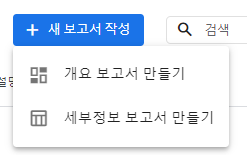
'세부정보 보고서 만들기'를 클릭해보자.

이런 식으로 나올 것이다. GA4에서 제공하는 템플릿으로도 분석에 있어서 부족한 부분은 없지만, 직접 설정한 측정 기준과 항목이 존재한다면 본인 입맛에 맞춰서 만드는 것을 추천한다.
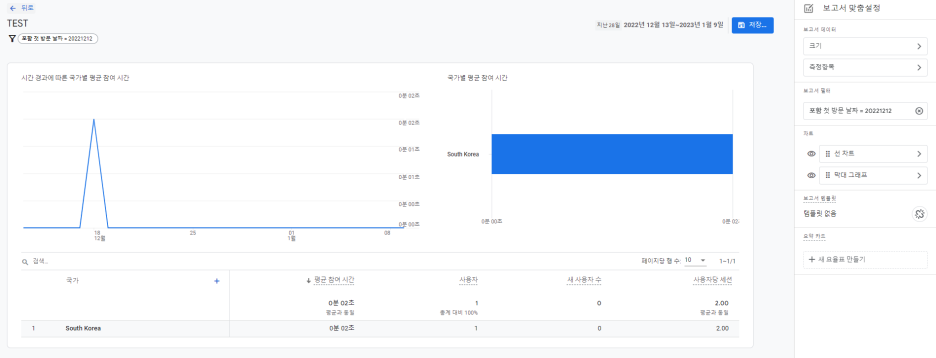

'개요 보고서 만들기'에는 이와 같이 카드를 추가할 수 있다.
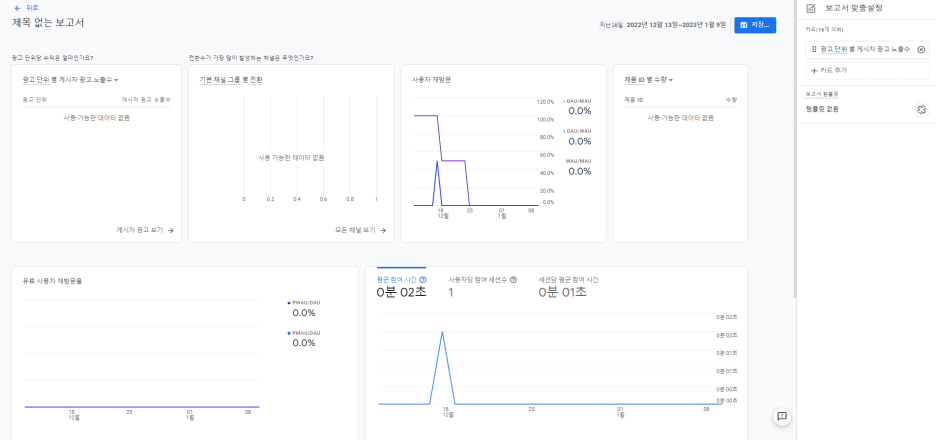
카드를 추가하면, 이와 같이 간략한 개요를 나타내는 그래프를 띄어준다.
물론 이에 앞서서 '어떤 데이터를 수집할 것이고', '그것을 왜 수집해야하는가?' 등 기획 및 여러 가설과 목표를 설정이 선행되어야 한다. 이를 토대로 어떤 보고서를 만들 지 주제를 설정하고, 그에 맞춘 데이터 셋을 설정한다면 데이터 분석을 더욱 효율적으로 할 수 있을 것이다.
아직 그러한 기획이 되어있지 않은 상황에서 당장 GA4를 활용해야하는 상황이라면?
그냥 써도 무방하다. 다만, 데이터를 확인하고 분석하는 데 있어서 효율성이 떨어진다는 것. 혹은 간단한 수정만으로 본인에게 필요한 데이터를 설정할 수도 있다.

우측에 '수정' 버튼을 누르면
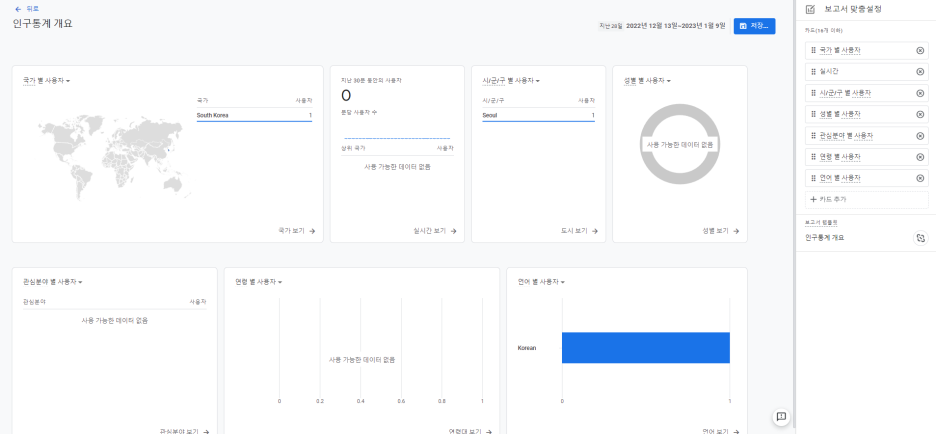
본인에게 필요한 데이터 혹은 필요하지 않은 데이터를 판단하여 수정해놓도록 하자.
'GA4 > GA4 보고서 PART' 카테고리의 다른 글
| GA4 홈 및 보고서 구성 알기 쉽게 전체 싹 살펴보기 (0) | 2023.02.02 |
|---|